Всё про плагины WordPress. Моя личная подборка и рекомендации.
WordPress — это такой движок, на котором вы можете соорудить буквально всё, что захотите, если же вы не разработчик и с кодом не в ладах, то всё равно всё это становится для вас достижимым благодаря плагинам WordPress.
C помощью грамотного подбора плагинов вы сможете сконфигурировать свой WordPress таким образом, что вам, во-первых, не понадобится никакой разработчик, а во-вторых, ваш сайт WordPress будет выполнять абсолютно все задачи, которые вы перед ним поставите.
Даже на моих сайтах, которые написаны мною с нуля, я использую плагины для выполнения таких серьёзных задач, как автоматическое резервное копирование сайта или кэширование страниц. То есть для того, чтобы самому написать удобный функционал резервного копирования, мне бы потребовалась масса времени, а зачем мне тратить это время, если существует отличный плагин, который прекрасно справляется с этой задачей.
И сразу небольшая оговорка. Есть две большие принципиальные разницы между выражениями грамотное использование плагинов и захламление сайта плагинами.
- Грамотное использование плагинов в идеале выглядит следующим образом: вы ставите на свой сайт плагин, который выполняет непосредственно ту единственную задачу, которую вы перед ним ставите, никаких других задач он не делает. Этот плагин минималистичен в своём функционале, имеет только те настройки, которые вам нужны.
- Захламление — это когда люди ставят всё подряд, лишь бы работало. Обычно в таких случаях админка начинает открываться в разы медленнее, пропорционально количеству установленных плагинов (и активированных).
Важный момент — если плагин установлен на вашем сайте, но не активирован — он не загружается в память, а следовательно никак не влияет на производительность сайта. Единственное, что может быть неприятно, это то, что если установленных плагинов очень много, то при копировании сайта всё будет переноситься очень долго (особенно по FTP).
Установка плагинов
Очень удобно, когда написал статьи на разные темы и потом на них можно просто ссылаться. Подробный гайд по установке плагинов вы найдёте по этой ссылке.
Моя подборка плагинов
Сразу хочу сказать, что плагинов ну оооочень много, поэтому рассказать всё обо всём ну никак не получится.
В этой главе я расскажу про наиболее популярные плагины, особенно про те, которые часто использую сам. Для того, чтобы вам было удобнее, я разделю всё это по разделам. Если у плагина указано только название, без ссылки — это значит, что вы сможете найти его в официальной директории https://ru.wordpress.org/plugins/, либо прямо в админке вашего сайта Плагины > Добавить новый
Резервное копирование
Когда дело касается резервного копирования, я рекомендую только один плагин BackWPup — пока что этот плагин устраивает меня во всех отношениях:
- можно очень детально задать — что именно включать в резервную копию сайта, вплоть до конкретных таблиц в базе данных,
- очень много вариантов того, куда сохранять резервную копию, например я скидываю их на Dropbox,
- планировщик резервного копирования — настроил резервные копии и забыл,
- кроме того, вы можете создать несколько разных задач, например одна задача будет ежедневно делать резервную копию только базы данных, а другая будет проводить полное резервное копирование например раз в неделю,
- плагин бесплатный;
Поисковая оптимизация сайта
На самом деле для внутренней оптимизации достаточно лишь возможности произвольного указания тайтлов, дескрипшенов + возможности скрывать некоторые страницы от индексации (мета-тег robots) + создание XML-карты сайты. SEO-профессионалом я себя не считаю, но на мой взгляд этого вполне достаточно для большинства сайтов. И практически всё я реализовал вручную.
А теперь несколько моих комментариев по существующим плагинам (и плагинам, которые использовал).
- SEO by Yoast — комплексное решение SEO, обычно именно его я ставлю на сайты всем своим клиентам. Правда с каждым обновлением плагин становится всё нагруженнее и это меня напрягает.
- Google XML Sitemaps — прекрасный плагин для создания XML-карты сайта, важной для поисковиков. Я использовал его очень долго время и он меня радовал, но в один момент перестал корректно работать. Сейчас снова думаю к нему вернуться, потестировать.
Защита от спама
Где обычно бывает спам — в комментариях и в форме обратной связи. На самом деле со спамом вам поможет побороться очень простой способ с подменой полей, который описан тут, но вы можете попробовать и установленный по умолчанию плагин Akismet.
Что касается различных каптч, то я вообще не сторонник их, так как это усложняет (а порой и очень сильно) процесс взаимодействия пользователей с сайтом и вами.
Обратная связь
Тут у меня опять всё кастомной разработки, однако также есть, что порекомендовать.
- Конечно же Contact Form 7 — один из наиболее скачиваемых плагинов из директории WordPress. По опыту могу сказать — плагин действительно ставится и настраивается очень просто. Работает без нареканий.
- В последнее время на каждом втором коммерческом сайте или лендинге я замечаю чат JivoChat. Плагин для WordPress называется JivoChat Live Chat.
Кэширование
Плагинов для кэширования много и среди них в общем то немало хороших, однако моя однозначная рекомендация — WP Super Cache от компании Automattic (компания-разработчик WordPress).
По опыту могу сказать, что именно этот кэш работает быстрее всего, кроме того, не нагружает другие страницы сайта, которые не нуждаются в кэшировании, в частности я имею ввиду админку WordPress.
Интернет-магазин на WordPress
C тех пор, как компания Automattic выкупила WooThemes, моё решение однозначное — WooCommerce — потрясающая платформа для создания интернет-магазинов. Кроме того, благодаря фильтрам и хукам, есть где разгуляться разработчкам.
Один минус — документации для разработчиков маловато, а расширения для WooCommerce стоят немалые деньги.
Разные полезности
Тут я перечислю некоторые плагины, которые не попали ни в одну из категорий, но я считаю их довольно полезными.
- Cyr-to-Lat — не знаю, как вы, но я считаю URL в кириллице плохой идеей. Этот плагин позволяет автоматически переводить их в транслит.
- Manual Image Crop — обожаю этот плагин, он позволяет для миниатюр вручную задавать область обрезки. Поверьте, это очень удобно.
- WP Smush — тоже довольно неплохой плагин, который оптимизирует изображения при их загрузке на сайт без потери качества.
- Если вы всё же решили использовать фронт-энд конструктор на своём сайте, то только Divi Builder — конечно для этого нужно купить подписку на ElegantThemes, но это того стоит, потому что другие конструкторы невероятно тормозные.
- Если вы захотите использовать слайдер на сайте, то пока что очень простым и удобным мне кажется Meta Slider, возможно в будущем я изменю своё решение.
- Ну и напоследок, для создания опросов на сайте я в данный момент использую WP-Polls.
Как вы могли заметить, не так уж много плагинов я и использую, а всё дело в том, что я придерживаюсь принципа: чем меньше плагинов, тем быстрее работа сайта, а для меня это основной показатель.
Редактирование плагинов через админку
WordPress по умолчанию содержит в себе инструмент — Редактор, который позволяет делать изменения в файлах плагина прямо в админке WordPress.
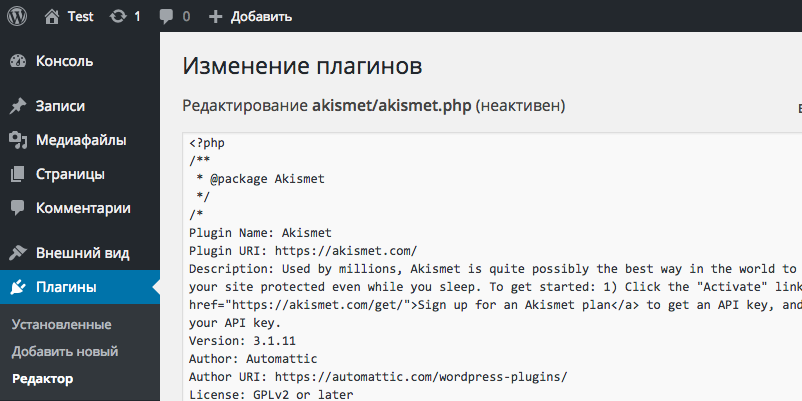
Перейдя в редактор, вы можете выбрать из выпадающего списка плагин, который хотите отредактировать, а потом нужный вам файл. Но прежде всего вам следует помнить следующие несколько моментов:
- Редактор позволяет изменять файлы с расширениями php, css, html и текстовые (txt).
- Изменения, сделанные через редактор, применяются мгновенно, поэтому, если допустите ошибку, не удивляйтесь, если сайт откажется работать вообще. И вы не сможете это исправить тем же способом через админку — потребуется либо восстановление из резервной копии, либо исправление ошибки через FTP.
- Для того, чтобы у вас была возможность редактировать файлы плагина, у этих файлов должны быть как минимум права
666, которые можно выставить через FTP-клиент. - Моя простая рекомендация — если кто-то имеет доступ администратора в вашу админку, то при помощи этого редактора он может натворить много дел, поэтому я обычно всегда отключаю его при помощи строчки в
wp-config.php:define( 'DISALLOW_FILE_EDIT', true );
Кроме того, редактировать файлы плагинов не рекомендуется в любом случае. Такие вещи правильнее всего делать либо через
functions.phpтекущей темы, либо вообще через дочерние темы, если ваша тема обновляется.
Функции для работы с плагинами WordPress
В Кодексе на моём сайте есть описания и примеры использования некоторых функций, которые помогут вам управлять установленными на сайте плагинами через код. Вы можете найти их на этой странице. Список функций будет пополняться.
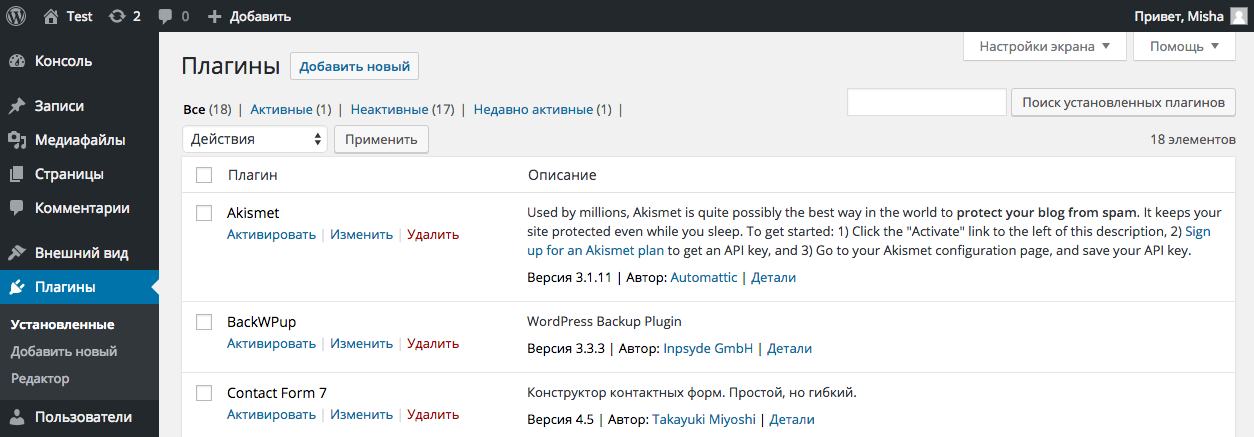
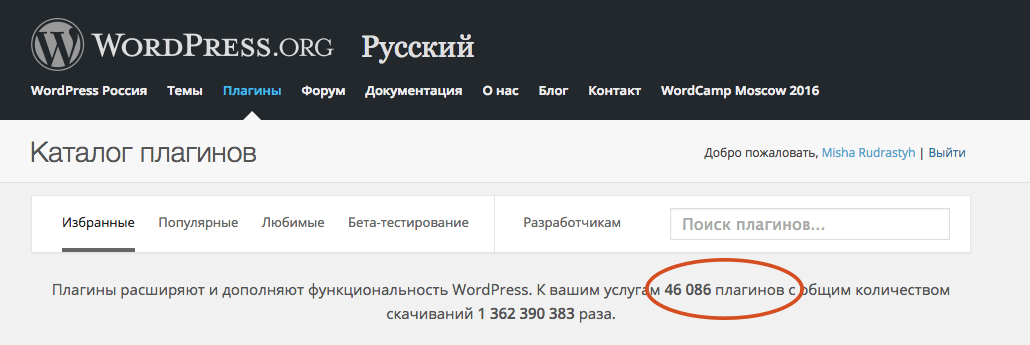
Похоже совсем устарела статья? Manual Image Crop - уже 5 лет не поддерживается. Даже страшно его пробовать.
По Cyr-To-Lat имеется ввиду Авторов: Sergey Biryukov, Mikhail Kobzarev, Igor Gergel?
Если найдёте лучшую замену Manual Image Crop, буду благодарен, если поделитесь.
А вообще согласен с вами, потому что Divi это кусок 💩